
- •«Разработка простейших приложений в среде программирования MicrosoftVisualStudio»
- •Введение в процесс разработки
- •Разработка программ в среде ms vs .Net
- •Создание проекта
- •Общая характеристика среды разработки
- •Ввод и редактирование программного кода
- •Автоматическая проверка правильности текста
- •Получение справочной информации
- •Автоматизированная поддержка набора текста
- •Ввод первого варианта программы
- •Построение сборки и запуск ее на выполнение Процедура построения исполняемой программы
- •Запуск сборки на выполнение
- •Обработка синтаксических ошибок
- •Поэтапная разработка программы
- •Добавление нового метода класса
- •Подготовка полного варианта программы
- •Методы поиска ошибок (отладки)
- •Пошаговое выполнение программы
- •Наблюдение значений переменных
- •Пример выполнения отладки
- •Задание
Методы поиска ошибок (отладки)
Процесс выявления причин обнаруженной ошибки, определение места (локализация) ошибки в программе и исправление ошибочно реализованного программного кода обычно называется отладкой. Как правило, при отладке существует некоторая предварительная стадия, во время которой программист выдвигает те или иные предложения о причинах ошибочной работы и проводит визуальный анализ (инспекцию) программного кода – к сожалению, данной формой отладки многие программисты пренебрегают, хотя эффективность такого способа отладки является достаточно высокой. Если при инспекции кода выявить ошибки не удается, далее наступает основной способ отладки – отладочное выполнение программы (или трассировка), в ходе которого работа программы может быть приостановлена для просмотра значений тех или иных переменных программы с целью обнаружения ситуаций, когда эти значения не соответствуют предполагаемых. Тем самым, задача трассировки – обнаружения информационных признаков проявления ошибки.
Рассмотрим далее возможности среды MS VS .NET для обеспечения трассировки программ при поиске и исправления ошибок.
Пошаговое выполнение программы
Для выполнения программы в пошаговом режиме (в режиме трассировки) используются четыре команды, которые доступны из меню Debug, панели инструментов Debug и клавиш быстрого вызова:
Команда Step Info (клавиша F11) обеспечивает последовательное, строка за строкой, выполнение программного кода программы (включая содержимое вызываемых методов),
Команда Step Over (клавиша F10) обеспечивает, как и предшествующая команда Step Info, последовательное выполнение программы, но при этом вызов методов рассматривается как один неделимый шаг (т.е. без перехода внутрь вызываемых методов),
Команда Step Out (клавиша Shift+F11) обеспечивает выполнение всех оставшихся строк программного кода текущего выполняемого метода без останова, позволяя выполнить быстрый переход в последнюю точку вызова,
Команда Run to Cursor (клавиша Ctrl+F10) обеспечивает выполнение без останова программного кода между текущей строки останова и позицией курсора (в зависимости от настроек параметров среды MS VS .NET данная команда может отсутствовать в пункте меню Debug).
Удобным средством указания точек останова процесса выполнения программы является использование контрольных точек (breakpoints). Для определения контрольной точки необходимо щелкнуть мышкой на вертикальной полосе слева от нужной строки программного кода; повторный щелчок отменяет установки контрольной точки. В ходе выполнения программы при попадании на контрольную точку происходит останов; для продолжения работы необходимо выполнить команду Continue пункта меню Debug.
Рис.
8 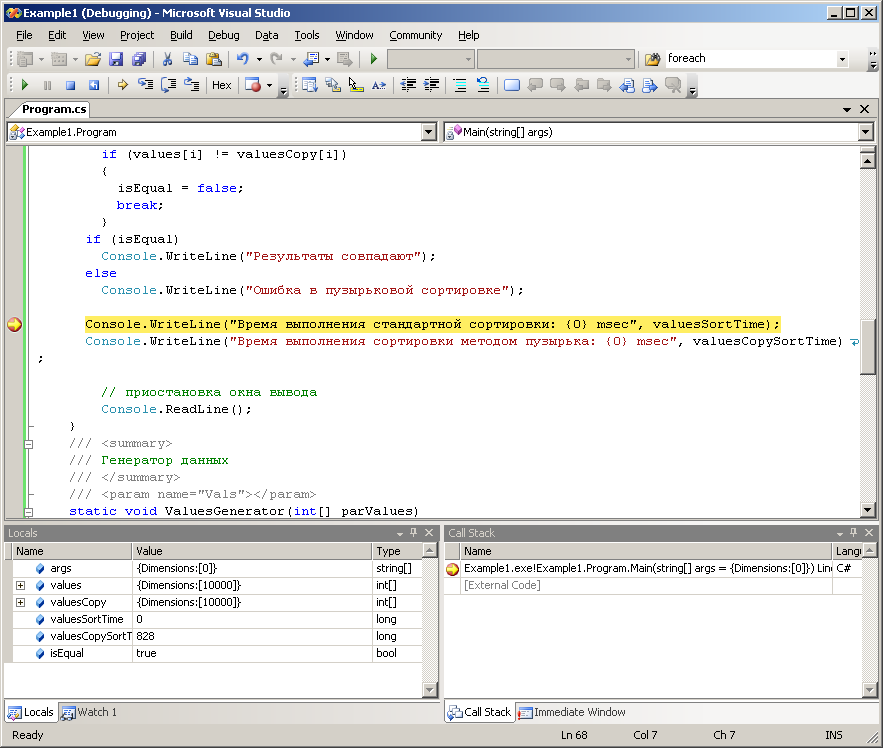 Вид
среды разработки во время остановки
программы в точке прерывания
Вид
среды разработки во время остановки
программы в точке прерывания
Вид окна среды разработки для учебного примера в момент останова после выполнения стандартного метода сортировки показан на Рис. 8.
Наблюдение значений переменных
Для наблюдения значений переменных в момент останова выполнения программы достаточно расположить указатель мыши на имени переменной – в результате значение переменной появится в виде всплывающей подсказки.
Дополнительная возможность для наблюдения значений переменных состоит в использовании специальных окон наблюдения (доступ ко всем специальным окнам наблюдения осуществляется из меню Debug\Windows):
− Окно Autos отображает значения всех переменных, используемых в текущей и предшествующей строках точки останова программы; в окне отображаются названия переменных, их тип и значения;
− Окно Locals отличается от предшествующего окна Autos тем, что отображает значения всех переменных текущей области видимости (т.е. переменных текущего выполняемого метода или его локального блока);
− Окна Watch отличаются тем, что состав отображаемых в них переменных может формироваться непосредственно программистом. Для высветки нужного окна нужно последовательно выполнить команды Debug\Windows\Watch\Watch <N>, где N есть номер высвечиваемого окна. Для добавления переменной в окно для наблюдения нужно указать мышкой необходимую переменную, нажать правую кнопку мыши и появившемся контекстном меню выполнить команду Add Watch (такая же команда может иметься в пункте меню Debug, ее наличие в меню зависит от настроек параметров среды MS VS .NET). Удобный способ добавления переменных в окна наблюдения состоит в использовании техники "Взять и перенести" (выделить имя переменной, нажать левую кнопку мыши и, не отпуская ее, переместить указатель мыши в окно наблюдения, после чего отпустить конку мыши). Для удаления переменных из окна наблюдения достаточно выделить соответствующую строку и нажать клавишу <Delete>;
− Близким по назначению к окнам Watch является окно Quick Watch, которое дополнительно позволяет изменять значения наблюдаемых переменных; для высветки окна необходимо выделить нужную переменную и выполнить команду Quick Watch пункта меню Debug.
Кроме перечисленных окон, может быть использовано окно this для наблюдения за значениями полей объекта, метод которого выполняется в текущий момент времени, а также окно Call Stack, в котором отображается последовательность вызова методов, приведшая к обращению к текущему исполняемому методу.
